1、选择钢笔工具导入图片,点击左侧工具栏的钢笔工具。

2、勾勒物体轮廓使用钢笔工具将物体的外轮廓勾出来。

3、建立选区使用Ctrl+enter创建选区。
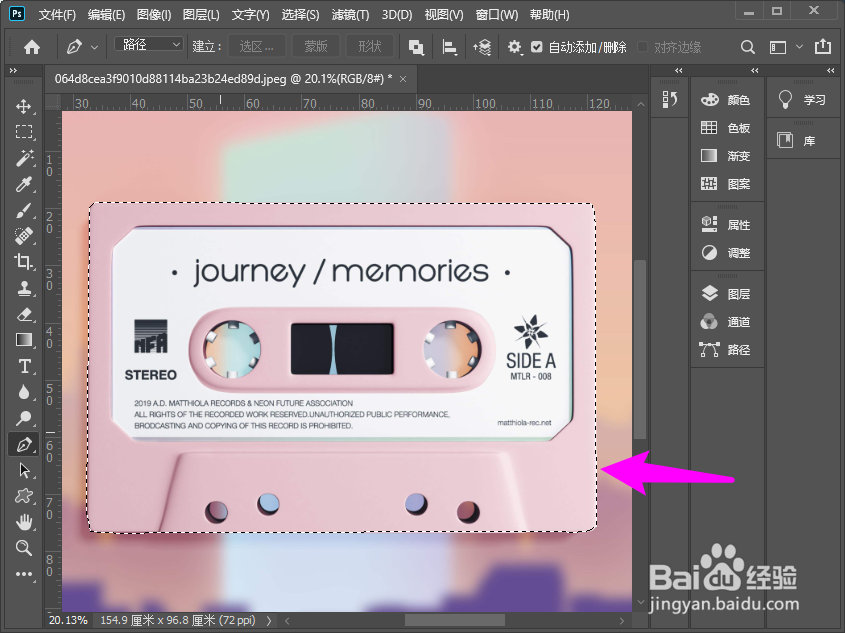
4、复制图层打开图层面板,Ctrl+J复制图层。

5、去掉多余的部分使用魔棒工具,调节容差值,去掉物体没有抠干净的地方。

6、完成抠图新建一个图层,填充为白色,可以看到物体单独抠出来了。

时间:2024-10-13 13:35:50
1、选择钢笔工具导入图片,点击左侧工具栏的钢笔工具。

2、勾勒物体轮廓使用钢笔工具将物体的外轮廓勾出来。

3、建立选区使用Ctrl+enter创建选区。
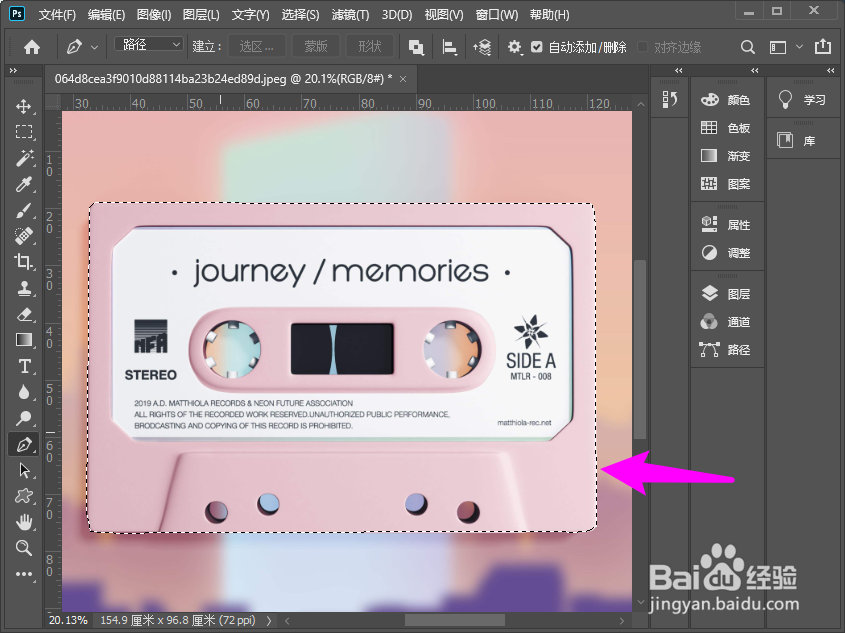
4、复制图层打开图层面板,Ctrl+J复制图层。

5、去掉多余的部分使用魔棒工具,调节容差值,去掉物体没有抠干净的地方。

6、完成抠图新建一个图层,填充为白色,可以看到物体单独抠出来了。

